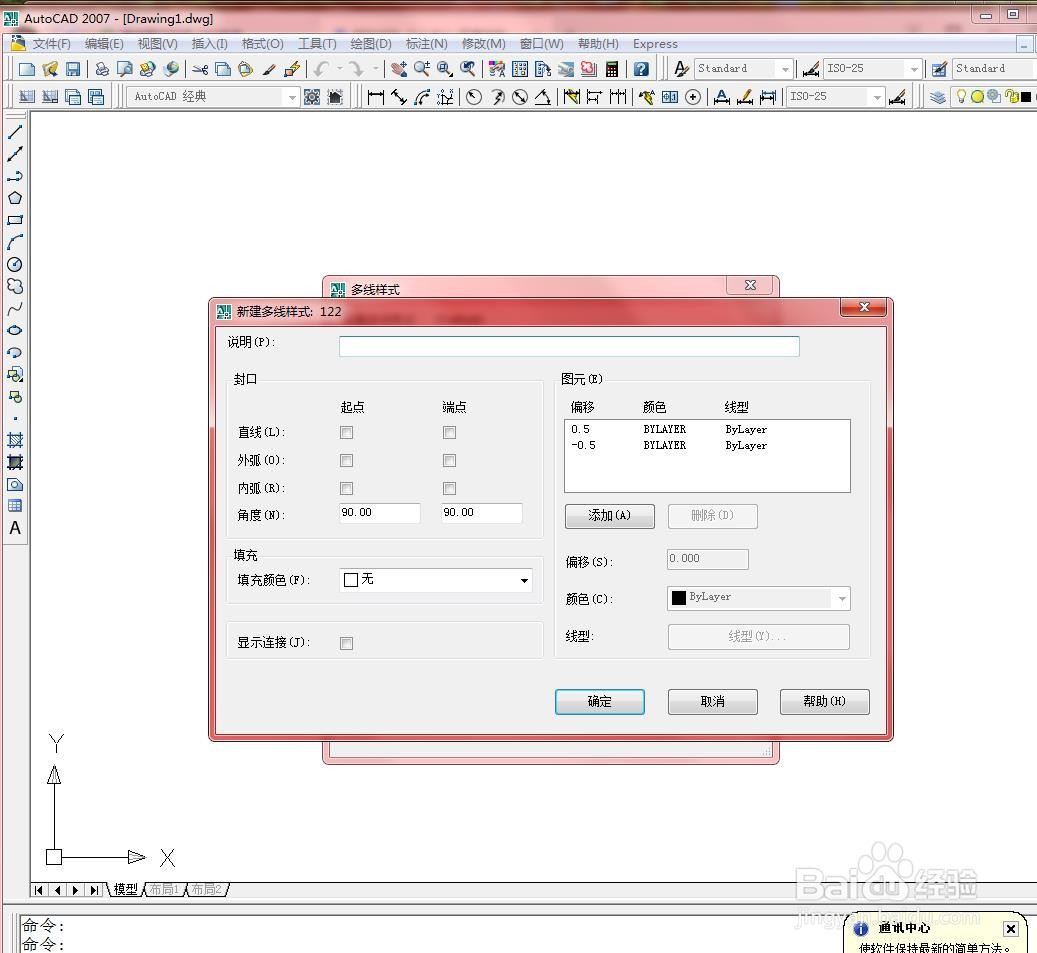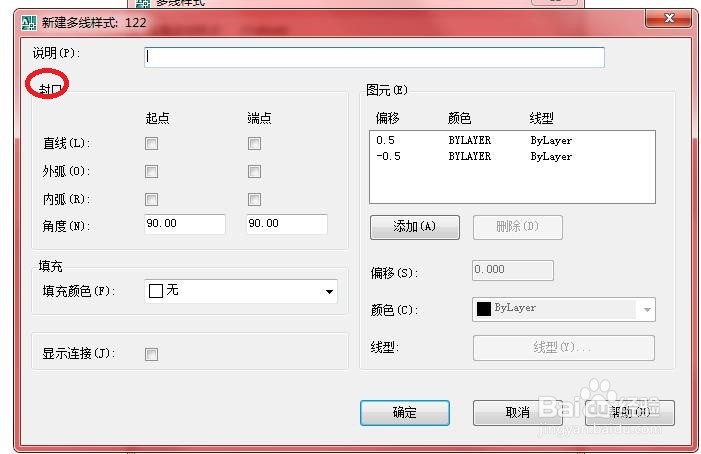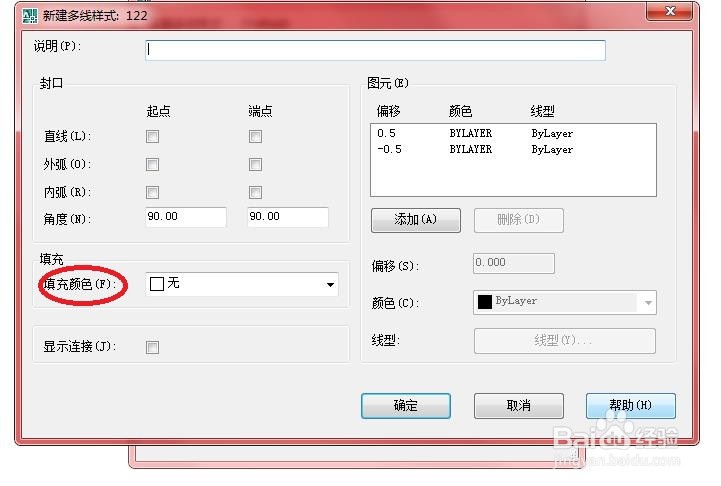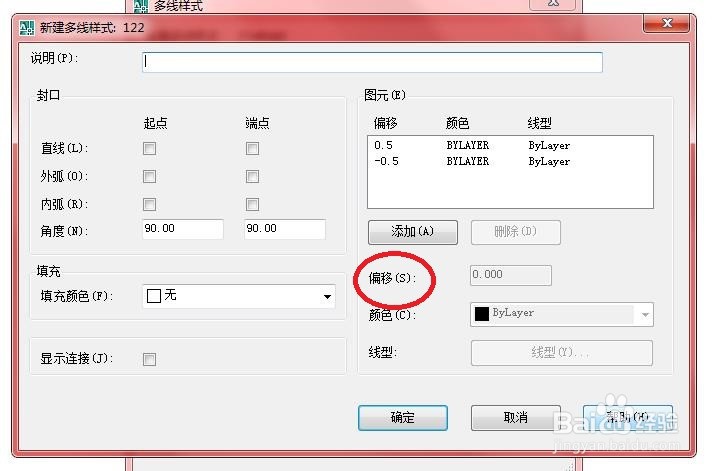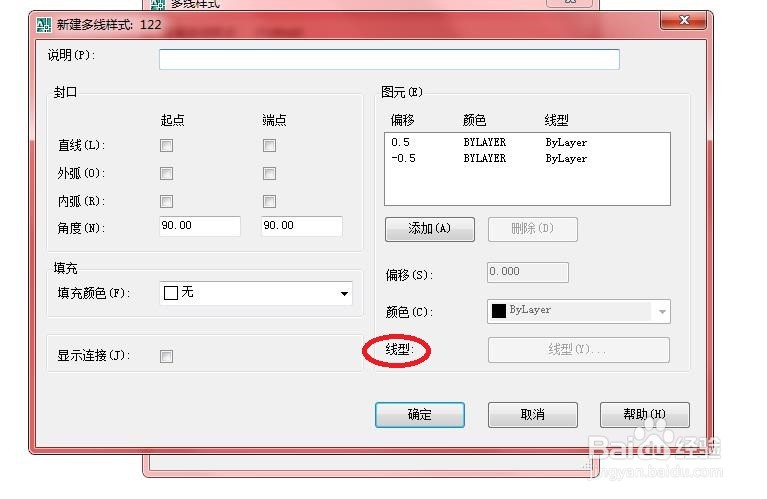1、选择【格式】/【多线皱诣愚继样式】命令,打开【多线样式】对话框,单击【新建】按钮,打开【新建多线样式】对话框。如下图所示
2、【封口】:设置多线的平行线段之间两瞿搋村乇端封口的样式。当取消【封口】选项区中的复选框勾选,绘制的多段线两端将呈打开状态。
3、【填充颜色】下拉列表:设置封闭的多线内的填充颜色,选择【无】选项,表示使用透明颜色的填充。
4、【显示连接】复选框:显示或隐藏每条多线段顶点处的连接。
5、图元:构成多线的元素,通过单击【添加】按钮可以添加多线的构成元素,也可以通过单击【删除】按钮删除这些元素。
6、偏移:设置多线元素从中线的偏移值,值为正表示向上偏移,值为负表示向下偏移。
7、颜色:设置组成多线元素的直线线条颜色。
8、线型:设置组成多线元素的直线线条线型。